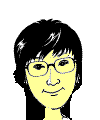中高年の為のパソコン設定
windows10 Zip(解凍ソフト)が出てこない?!
ifhoneなどスマホで写真を撮ると画素数が大きいですよね?そのまま使おうとすると大きすぎてアップロードしたりお友達にメールで送るとき
「迷惑」になります(開くのにすごく時間がかかります)
保存で取っておく場合以外は、写真を縮小(ファイルサイズを小さくしたくて)
使いましょう♪
縮小の便利な定番の フリーソフトは「縮専」
ただ 悪意をもってウイルス混入する人が多く
完全に 「圧縮」状態でのダウンロードになりました。
(圧縮状態でも開く前には スキャンはしてくださいね)
※ セキュリティソフトが常駐していれば右クリック→ スキャン
そこで個人使用で使える無料ソフトのご案内です。
縮専は、Vector等からダウンロート、 解凍して使用しますが、
いかんせん 今回のファームアップから「WinZip」が有料使用に!!
(お試し版無料はありますが 期限が来ると有料に)になりました。
長いことファイルを「右クリック」して→ 「送る」で簡単に圧縮、解凍できていたのに
使おうとすると→ 「お試し期間使用期限切れ」 で 有料になっていました。
<これは不便です>
フリーソフトが安全に使えなくなりました。
圧縮していないソフトをダウンロード解凍した途端に
「ウイルス感染」の恐れがあり・・・
安全にフリーソフトを使うのは→ 圧縮状態のソフトを右クリックしてお手持ちのソフトで「ウイルススキャン」する必要があるため
圧縮ソフト(解凍ソフト)は必須アイテム
無いとすごく困ります・・・ またか~の タダより高いものは無い(windows10)
<マイクロソフトさんの戦略です>
無料ソフトは「Vector」さんのサイトから (無料ソフトのURL入れておきます)
いただいてください。
面倒な方はマイクロソフトさんの有料版お使いください。
http://www.vector.co.jp/download/file/winnt/util/fh690228.html
手順:
1.ダウンロード方法を聞いてきますので 「保存」 を選びます。
2.ダウンロードフォルダからデスクトップに ドロー(引っ張って移動)します。
下の画面
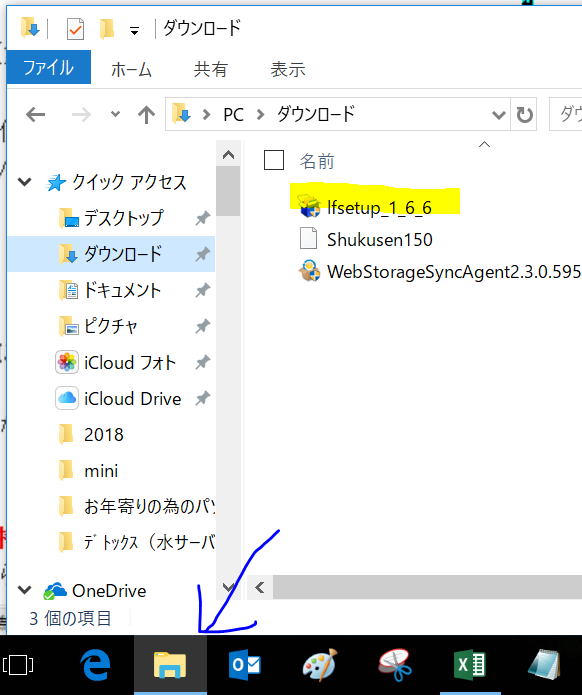
パソコンの一番下の部分 「タスクバー」のこのアイコンをクリック
→ エクスプローラーが立ち上がりますので「ダウンロード」を選択
該当ファイルを 選択→ ドローします
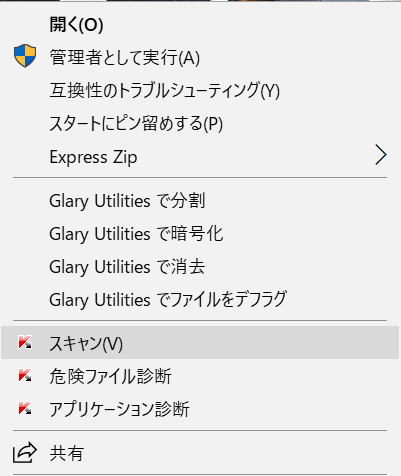
※ <どんな時も スキャンの癖をお忘れなく>
安全なパソコンライフの必須条件です。
私はNUROを使っているのでセキュリティソフトは5台まで無料で使用
出来ています。知識欲を旺盛にするためにあちこちお邪魔(笑)しますので
セキュリティソフトは必須です。
NUROは月5000円しないで最高2Gで高速ネット利用できますので
おススメです。(NTT回線も月500円で使用できお得です)
3.ファイルを 「右クリック」 してお手持ちのソフトで 「スキャン」
して安全を確認してから ・・・
4.解凍ソフトにドロー して圧縮から 解凍して使います。
通常の解凍ソフトは「setupexe」 という名前ででき、通常はWクリックすると
「自己解凍」します。
5.〇〇.exe というファイルが出来ますので ダブルクリック(実行)
※ もし使ってみて不都合が出るときは下記の方法で削除してください。
削除は: 「設定」からか 下記のショートカット
 windowsキー
windowsキー Windows キー + X キー > コントロール パネル > プログラムのアンインストール >
選択してアンインストール
※
「設定」は スタートボタンの「〇」ここに入力して検索」 に設定と入れると
出てきます。
楽しいパソコンライフをお過ごしください。 (^◇^)
このサイトがあなたの役に立つものであるなら、幸せです。